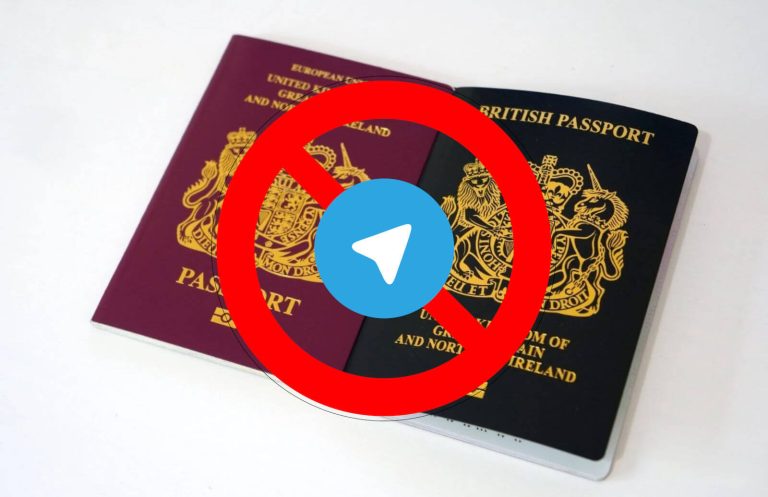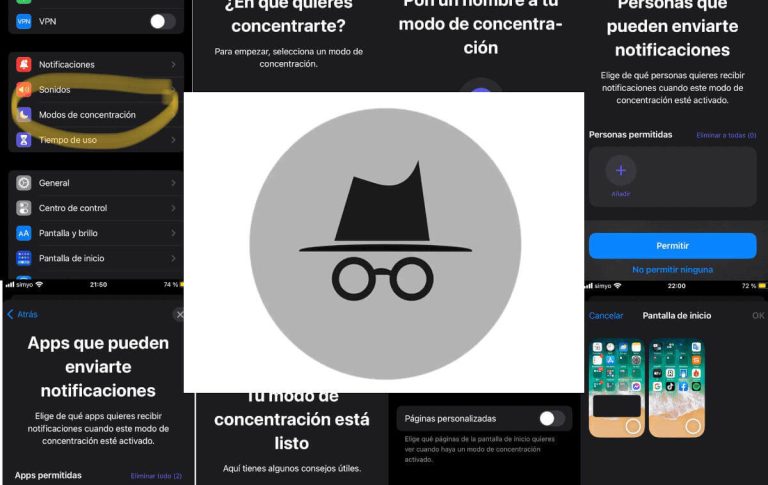Пометка письма как «непрочитанного»: пошаговое руководство
Существует множество ситуаций, когда вы можете захотеть пометить электронное письмо как «непрочитанное». Пометка письма как непрочитанного может помочь вам вспомнить его позже и вернуться к нему в другой раз. Итак, как вы можете пометить электронное письмо как «непрочитанное»?
Вы можете пометить электронные письма как «непрочитанные» в Gmail, установив флажок рядом с сообщением, которое хотите пометить. Электронная почта будет выделена, а поле будет отмечено галочкой. Затем вы можете нажать значок «Отметить как непрочитанный» на верхней панели инструментов под строкой поиска. Сообщение теперь будет отображаться как непрочитанное.
Платформы электронной почты имеют множество различных функций и полезных функций. Эти функции могут быть сложными для понимания, но они могут помочь организовать и контролировать ваш почтовый ящик. Читайте все, что вам нужно знать.
Как пометить электронное письмо как «непрочитанное» после открытия?
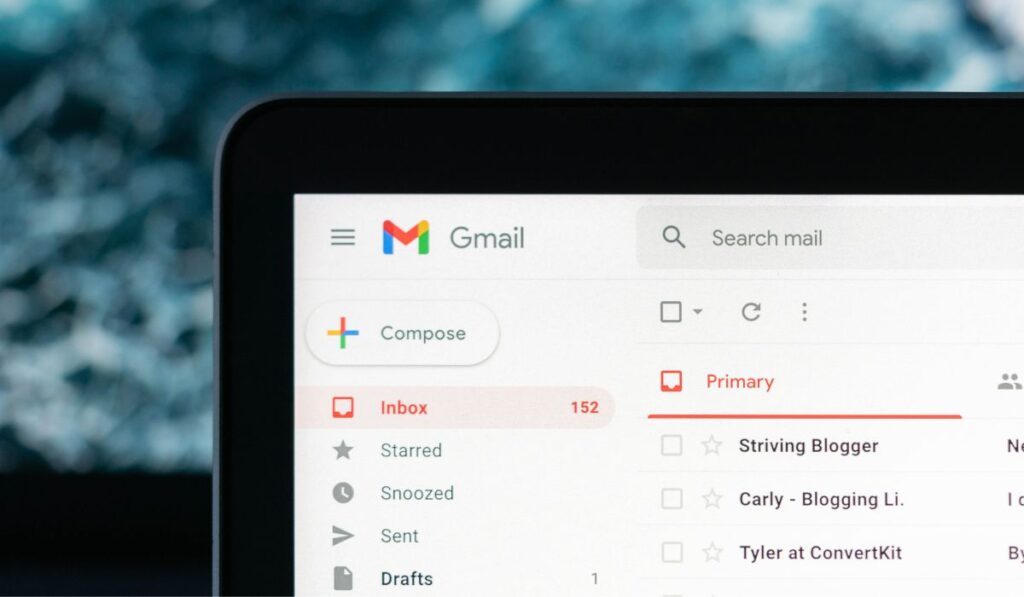
Возможно, вам потребуется пометить электронное письмо как «непрочитанное» после его открытия, чтобы отслеживать его в будущем. Вот как можно пометить ветку электронной почты или сообщение как непрочитанное в Gmail для ПК:
- Сначала войдите в свою учетную запись Gmail.
- Выберите открытое сообщение, которое вы хотите пометить как непрочитанное. Вы можете выбрать несколько писем, щелкнув поле в левой части письма. Электронные письма будут выделены и отмечены флажком в поле слева.
- Выбрав открытые сообщения, нажмите значок «Отметить как непрочитанное» на верхней панели инструментов под строкой поиска. Сообщения станут непрочитанными, как только вы нажмете кнопку.
Важно отметить, что если вы выбираете непрочитанные и прочитанные сообщения одновременно, значок помечает их как прочитанные. Поэтому вам придется нажать кнопку еще раз, чтобы пометить все выбранные ветки электронной почты как непрочитанные.
Различия между настольным и мобильным приложением
Ветки электронной почты также можно пометить как непрочитанные в мобильных приложениях Gmail для iOS и Android. Вы можете заранее настроить функцию смахивания для быстрого доступа или использовать стандартный метод маркировки.
Как пометить как прочитанное в приложении Gmail
Вы можете одновременно пометить несколько писем как открытые или «непрочитанные» в мобильном приложении Gmail. Вот шаги для устройств Android и iOS:
- Запустите приложение Gmail.
- Нажмите значок кружка перед письмом, которое вы хотите пометить как открытое или непрочитанное. Вы можете выбрать столько писем или разговоров, сколько хотите, нажав на несколько кругов.
- После нажатия кружков в верхней части экрана должна появиться панель инструментов. Выберите значок «Пометить как прочитанное/непрочитанное», который выглядит как конверт.
Как настроить пролистывание, чтобы пометить его как непрочитанное в приложении Gmail
- Запустите приложение Gmail.
- Нажмите на три строки слева от строки поиска в верхней части экрана. Должно появиться выпадающее меню.
- Прокрутите меню вниз и выберите Настройки внизу.
- Gmail iOS: нажмите Действия при перелистывании почты.
- Gmail Android: нажмите «Общие настройки», а затем «Действия смахивания».
- Выберите «Пролистывание вправо» или «Пролистывание влево» и установите функцию «Пометить как открытое или непрочитанное».
- Дважды нажмите кнопку «Назад», чтобы выйти из меню «Настройки» и завершить настройку параметров смахивания.
Теперь вы можете легко провести пальцем по электронной почте влево или вправо, чтобы пометить ее как открытую или непрочитанную.
Как пометить электронное письмо как «непрочитанное» на разных почтовых платформах
Действия по пометке писем как «непрочитанных» на разных почтовых платформах аналогичны Gmail. Ниже мы рассмотрим некоторых популярных провайдеров электронной почты, чтобы дать вам лучшее представление о том, чего ожидать.
Почта Яху
- Откройте свою учетную запись Yahoo Mail.
- Один из вариантов — щелкнуть правой кнопкой мыши электронное письмо, которое вы хотите пометить как непрочитанное, и выбрать «Пометить как непрочитанное» в раскрывающемся меню.
- Вы также можете установить флажок справа от сообщения электронной почты, выбрать «Еще», а затем выбрать «Пометить как непрочитанное».
Перспектива
- Откройте свою учетную запись Outlook.
- Щелкните письмо правой кнопкой мыши и выберите «Пометить как прочитанное» или «Пометить как непрочитанное».
- Вы можете пометить несколько сообщений одновременно, выбрав первое электронное письмо, удерживая нажатой клавишу Ctrl, выбрав другие электронные письма, а затем выбрав нужную маркировку.
- Вы также можете нажать Ctrl+Q, чтобы пометить электронное письмо как прочитанное, или Ctrl+U, чтобы пометить электронное письмо как непрочитанное.
Можете ли вы пометить часть ветки электронной почты как «непрочитанную»?

В Gmail можно пометить часть ветки электронной почты как «непрочитанную». Чтобы начать, выполните следующие действия:
- Войдите в свою учетную запись Gmail и откройте ветку электронной почты.
- Затем убедитесь, что сообщение в ветке электронной почты, которое вы хотите пометить как непрочитанное, развернуто.
- Вы можете выбрать имя отправителя и просмотреть его, если не можете просмотреть развернутое сообщение. Кроме того, вы можете нажать «Развернуть все» справа от цепочки, чтобы сделать то же самое.
- Нажмите на три вертикальные точки рядом с «Ответить» в заголовке электронного письма. Должно появиться выпадающее меню.
- В раскрывающемся меню нажмите «Отметить как непрочитанное».
Можно пометить всю переписку по электронной почте, развернув письмо, нажав кнопку «Дополнительно» и выбрав «Отметить как непрочитанное».